こんにちは。ジッジ(@hub11)です。
 ジッジ
ジッジM1 iMac購入で私がパソコンに求める機能がオールインワンで揃いました!
MacBook Pro13(2019)、iPadPro11(2018)を利用していましたが、自宅でもっとリラックスして使える端末が欲しかった。
iMac M1の購入理由
結論から書きますと小さい画面が辛くなってきたからなんです。
職場では24インチのPCを利用しておりますが、ブログ作業で通勤でiPadPro、自宅ではMacBookProを使っていると、つい猫背になってしまう。とにかくソファでの作業は首が凝る(笑)
MacBookPro13を自宅で妻の23インチディスプレイにつないで(クラムシェルドモード)使ってみると快適!しかしこのディスプレイが壊れかけており買換えを検討しました。
今使っているMacBook Pro13でクラムシェルドモードかM1 Mac miniを考えていましたので、



もしかして、ディスプレイだけじゃなくて他にもアレコレ継ぎ足していくのでしょう?



安価に揃えたいけど、キーボード、マウス、できれば4Kのディスプレイ、音楽も聴きたい。。。。。



ほらね~理想は何?



24インチ グリーン iMac 4.5K Retinaディスプレイモデルが欲しい。
妻よ!ありがとう〜
と言うことで、理想の端末の購入となりました。
24インチ グリーン iMac 4.5K Retinaディスプレイモデルの内容
予算は20万円でしたので一番安価なモデルをカスタマイズして187,800円(税込)となりました。
予算の都合がつく方は真ん中のタイプをおススメします。
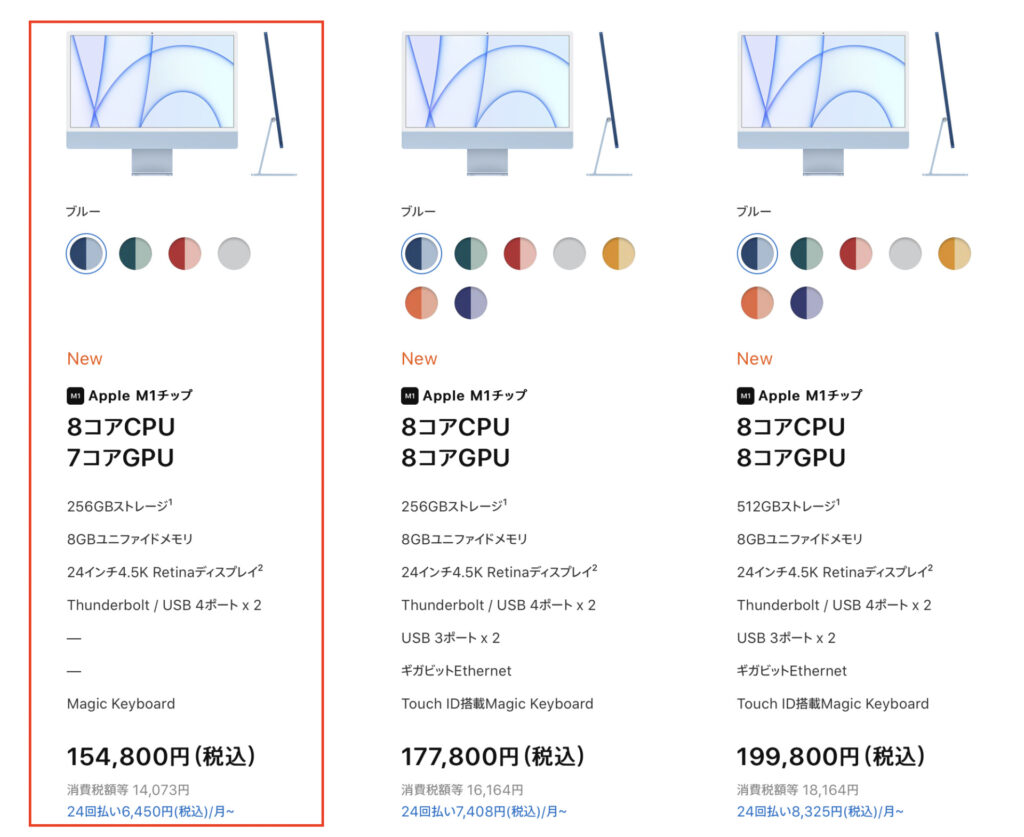
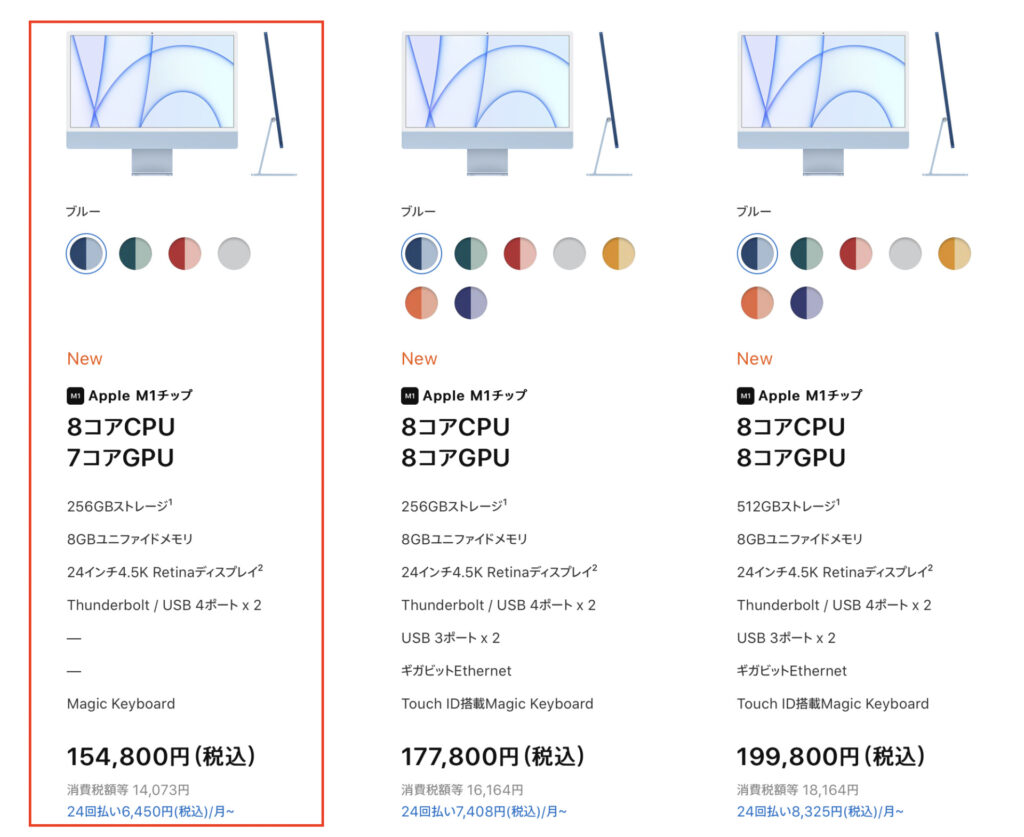
M1 iMacの選定で特にだわった点
選定で特にだわった点は以下の6点で個別に説明していきますね。
- 16GBユニファイドメモリ
- Thunderbolt / USB 4ポート x 2
- 256GB SSDストレージ
- ギガビットEthernet
- Magic Mouse
- Touch ID搭載Magic Keyboard(テンキー付き)- 日本語(JIS)
16GBユニファイドメモリ
MacBook Pro13(2019)もメモリを16GBにしていますが、ブラウザをタブを10個以上、その他アプリを複数使うとメモリ不足を感じることが時折あります。
購入後に増設ができないので最大限に増設しました。
ネットサーフィンが主であれば8GBだけでも大丈夫だと思います。
Thunderbolt / USB 4ポート x 2
ハードディスクを2個使うので2ポートはすぐ埋まるのですが、以下の3点で2ポートにしました。
- 「ディスプレイが薄くて美しい!」のにケーブルがいっぱい刺さっている状態が嫌。
- ディスプレイが約4.5kgで軽く持ち運びも簡単なのにケーブルが沢山付いていると邪魔になる。
- マルチポートアダプターを購入することでポートを離して利用する。
以下のマルチポートアダプターを使います。


256GB SSDストレージ
とにかくアップルのハードディスクはSSDで容量単価が高いです。
外付けハードディスクの単価は下がってきているのでバックアップを兼ねるハードディスクを購入することで256GBで問題なしと判断しました。
ハードディスクは消耗品、案の定2台のうち1台が今回のバックアップ作業中に壊れてしまいました。
そこで次のハードディスクを別途購入、届いたら記事にしますね。
ギガビットEthernet
Wi-Fiで利用しますが、LANケールブル利用が可能な別の部屋で使う予定があるため、3千円の価格でしたのでオプションで追加しました。
Magic Mouse
これはトラックパッドにするか迷ったのですが、妻が慣れているマウスにしました。
Magic Mouseは初めて使いますが、指先で上下左右の操作ができケーブルレスで使いやすいのです。
欠点はケーブルを差し込む充電口が下にあるため充電しながらの利用ができない点です。
バッテリー残量をチェックするクセをつけます。
Touch ID搭載Magic Keyboard(テンキー付き)- 日本語(JIS)
Touch IDはMacBook Pro13で使って体験済み、スリープ状態からの起動が指のタッチできるのが快適!妻と二人で使うためアカウントの切り替えが同じく指でのタッチでできます。
二つのアカウントを切替える設定でちょっと勘違いしていたのは、私の利用している時に妻がTouch IDに触れるとすぐに切替ると思っていましたが、これは無理でした。
一度ログアウトしてからTouch IDで切り替えることになります。
M1 iMacで特に気に入った点
- 4.5KのRetinaディスプレイ画面は正義です‼ 私の環境で一番大きい画面は情報量が多く、写真も実物のようにキレイ、ブログ作業が楽しくなります。
- 大きなiPadと思わせるような薄くてシンプルなディスプレイ(簡単に移動ができる)
- 薄いディスプレイに内蔵された6スピーカーが最高!音楽を聴きながらビール飲んでます。
- 同系色のグリーンでまとめられた、キーバード・マウス・電源コードがオシャレ。
- Touch IDでアカウントが切り替えが楽ちん。夫婦別々に作業環境の使い分けができる。
- オンライン等で活用できる高性能なインカメラ&マイク(ZOOMでのオフ会が楽しみ♪)
上記に書いたことをマニアックに個別に揃えることも可能ですが、早く環境を整えたいでした。
これだけコンパクトにバランスのとれた商品は現時点では他にないと思います。
カスタマイズが必要な場合はAppleストアでの購入になります。
M1 iMacの開封
大物ルーキーがキター
— ジッジ@沖縄アラ還ブロガー (@hub11) June 1, 2021
Appleさん、一日早い配達ありがとうございます爐#アップル#Apple#iMac pic.twitter.com/NHadctpFuK
待ちに待ったiMac、大物ルーキーらしく梱包も立派です。取手までグリーンで統一されて惚れ惚れしますね〜


「hello」の文字が可愛い。このワクワク感の演出は、さすがAppleさん。


左右の矢印のとおりに開くとアクセサリー類を収めた箱が顔を出します。


ペパーミントグリーンを更にうすくした色がいい感じ


本体とディスプレイが一体となっているので付属品も含めて少なく感じます。
Apple特有のマニュアルも無し、他に何もないか箱を何度か確認しましたよ(笑)


紙の保護カバーを全てはずすと超シンプルさが感動ものです。時代は変わったな~


Magic Mouseの充電方法が唯一の欠点、ライトニングケーブルの挿入口が下にあるので充電しながら利用できません。


マグネット式電源ケーブルですが、差し込んだら簡単には抜けないので安心してください。


iMac一式で一番大きなパーツと思った電源アダプター
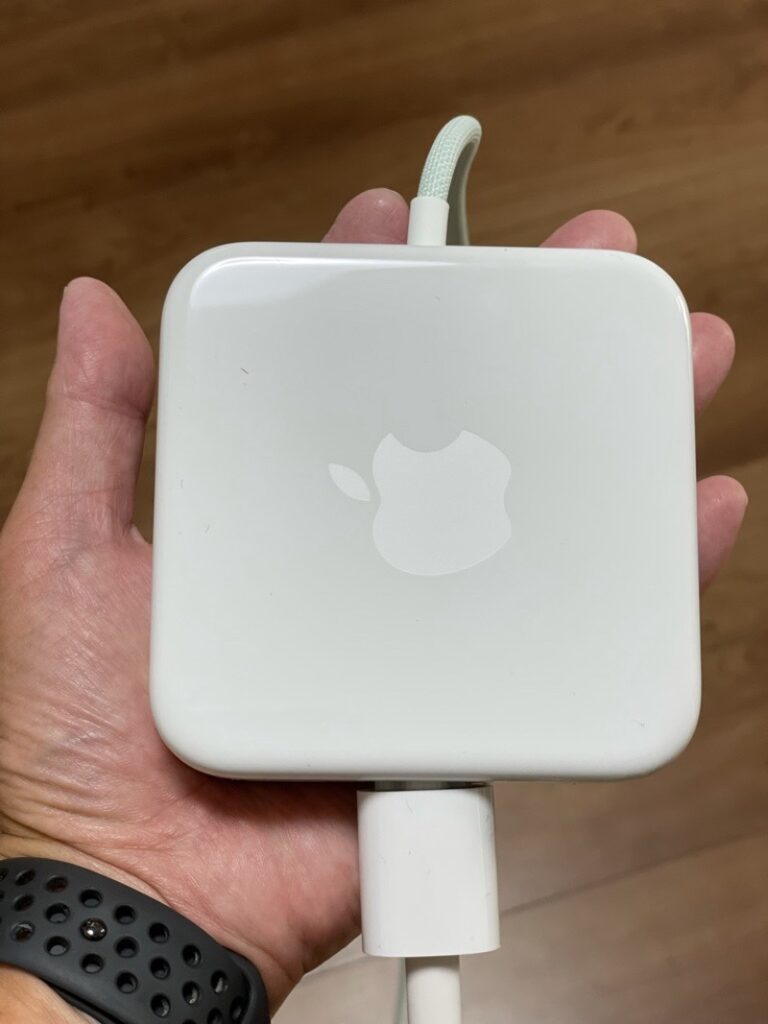
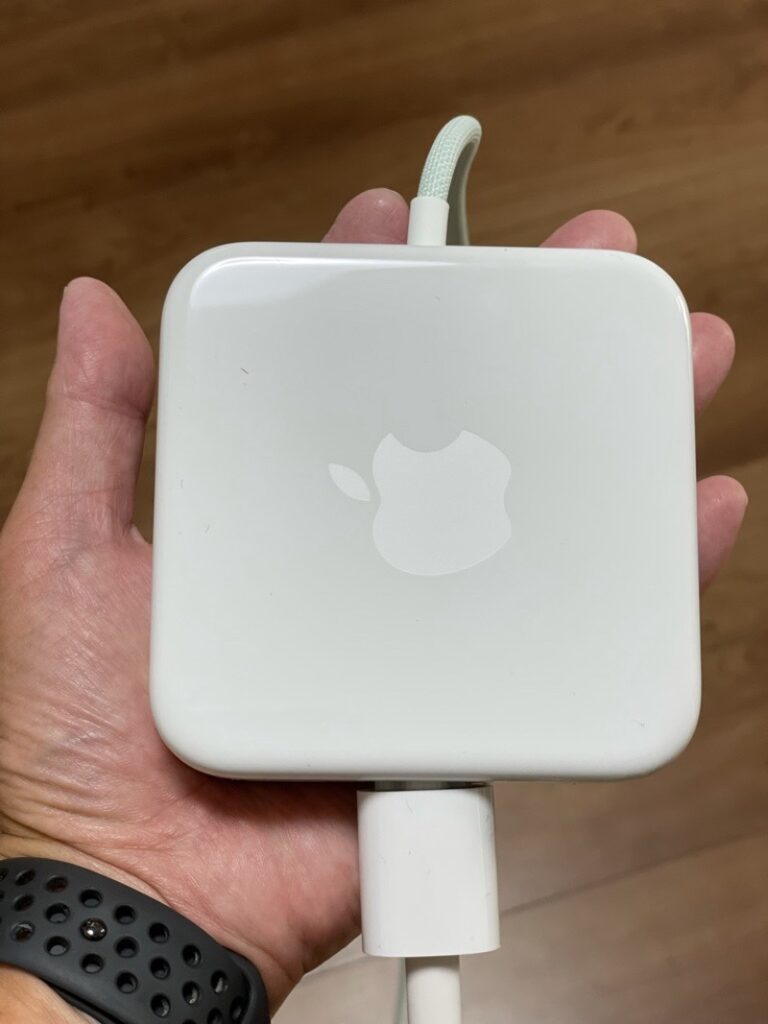
ギガビットEthernetのLANポートもオプションで付けました。この位置に付いているのもお気に入りの一つです。


24インチディスプレイは我が家の作業卓にピッタリのサイズで背面が見えないレイアウトなのが残念な点です。


背面に刺しているケーブル類はマルチポートアダプター、ライトニングケーブル、電源コードの3本でシンプルになりました。


まとめ
今まで購入したパソコンのなかで初めて感動した端末!
4K動画作成等でガンガン使う方にはスペック不足かもしれませんが、機能、操作性、デザイン、価格的にバランスがとれた商品です。



M1のMacBook Air13もしくはiMac miniをチェックされていたら、iMacも検討されてはいかがでしょうか。
iMacの購入を検討されている方の参考になれば嬉しいです。
それでは、最後まで読んでいただきありがとうございました。
カスタマイズが必要な場合はAppleストアでの購入になります。





コメント